win7运行速度慢的是现在比较常见的一个问题,那么怎么应对win7运行速度慢的问题呢?下文学习啦小编分享了应对电脑运行速度慢的方法深度技术win7运行速度慢的解决方法,希望对大家有所帮助。
应对电脑运行速度慢方法一
1、在魔方电脑大师(5.x及后续版本)中,开启魔方雷达控制台中的CPU监控、内存监控、网络监控、温度监控、磁盘监控等。

2、在雷达监控台中,选择CPU监控或内存监控,就可以查看到当前电脑系统CPU、内存资源占用情况,同时也可以看到各个进程占用的资源比例。如下图所示,在软件中还可以对进程占用CPU、内存从多到少进行排序,方便直观查看耗费资源最多的进程。
对于非必要高占资源的进程,还可以选择在魔方中直接进行处理,结束进程运行。这一步在操作中直接就可以处理。

3、如果电脑存在上网慢、网页打开慢的状况,通过魔方电脑大师还可以实时监控电脑的网络流量,查看程序/进程的上传、下载速度。对于占用网络资源较多的应用,可以直接结束其运行。
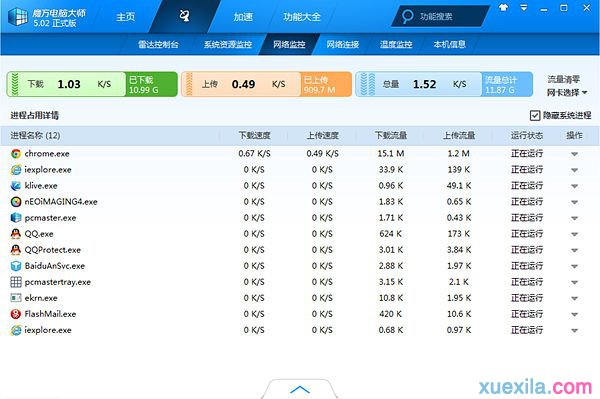
清理开机启动项
1、魔方电脑大师加速功能中,提供了开机时间的统计。通过魔方可以方便地查看本次电脑开机系统加载了多少个程序、每个程序所占用的开机时间等。如下图可以看到,ESET NOD32杀毒核心程序就延迟了7.4秒的开机时间。
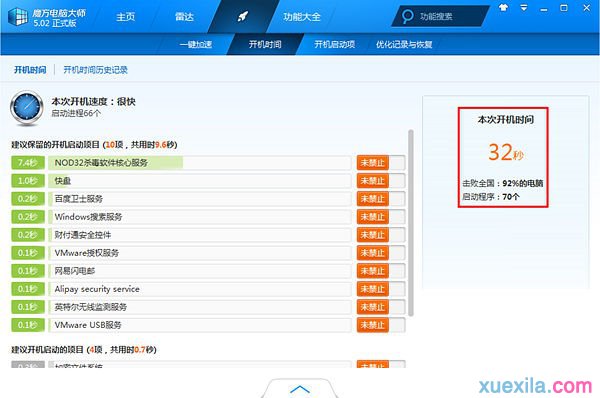
2、清楚各个程序/进程/服务所延迟的开机时间后,我们就可以进行开机启动项管理了。请注意,开机启动项包括开机启动、计划任务、服务项这三个。为了缩短开机时间,除了禁止非必要的开机启动程序外,还需要检查计划任务、服务项中,是不是有非必要的开机任务。例如某些第三方加载的开机服务项、Windows系统更新服务项等可以禁止开机启动。
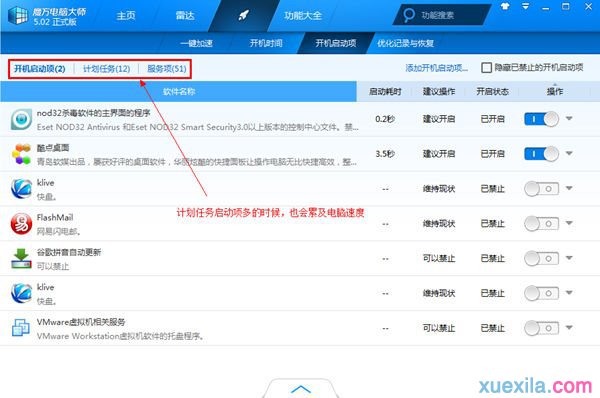
3、如果在禁止开机启动项的操作中,我们禁止了某个重要的需要开机启动的程序,还可以在魔方中对禁止操作进行恢复。除了在『优化记录与恢复』中进行查看处理外,还可以直接在开机启动项、计划任务、服务项等选项卡中直接操作,如下图所示,就是可以将某个计划任务设置为开机启动。

应对电脑运行速度慢方法二
1、点开始——在运行里输入msconfig,按回车键;
2、选择引导选项卡,点高级选项;
3、勾选处理器数:选择最大的数值,例如:CPU是四核的,就选择4,点确定;

4、选择桌面上的计算机,鼠标右键选择属性;
5、点高级系统设置;
6、点性能下的设置按钮;
7、选择高级选项卡,点更改按钮;
8、选择分区盘,选中自定义大小;
初始大小和最大值:输入6000(如:内存为4G),点设置按钮,点确定;
虚拟内存一般是物理内存的1.5倍(即4G=4000M*1.5)。
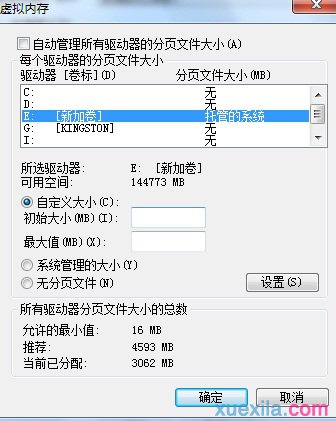
9、重启机器生效。